Telefoon gebruiken als WiFi-hotspot

Vrijwel elke nieuwe telefoon kan ook als WiFi-hotspot dienen. Hierdoor kan je via je telefoon met bijvoorbeeld een laptop of tablet het internet op. Eén hotspot kan meerdere apparaten toegang tot internet geven. Wij laten je zien hoe.
Tethering en netneutraliteit!?
Dankzij de Europese Unie is bellen niet alleen fors goedkoper geworden in Nederland, maar is ook het gebruik van je databundel voor andere apparaten (tethering) toegestaan. Voor de introductie van de zogenaamde netneutraliteitsverordening eind 2015 was het bij veel providers niet toegestaan om je databundel te gebruiken voor andere apparaten. Door de verordening zijn providers nu verplicht om alle soorten internetverkeer gelijk te behandelen, zodat je zelf mag kiezen welk apparaat je gebruikt. Bij sommige grote databundels moet je soms wel na een bepaald aantal GB's door middel van een sms of een app extra GB's aanvragen.
Een hotspot kost wel veel stroom
Door je telefoon gebruiken als hotspot gaat je accu wel snel leeg. Na enkele uren intensief hotspot-gebruik zijn sommige telefoonaccu's al helemaal leeg. Dit kan je zelf natuurlijk makkelijk uitproberen. Mocht je telefoon snel leeg lopen dan is een extra powerbank geen overbodige luxe. Dit probleem speelt overigens met name bij wat oudere telefoons. Gebruik je een hotspot volcontinu, omdat je bijvoorbeeld een zakenreiziger bent, dan kan je altijd nog voor een aparte hotspot kiezen.
Een hotspot kan een stroomslurper zijn
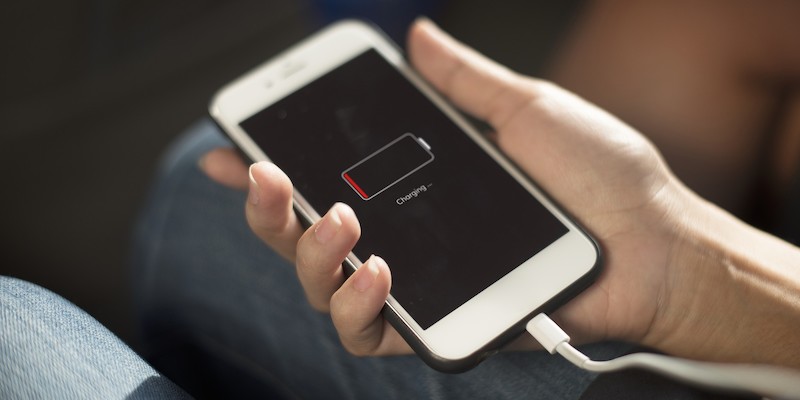
Hotspot instellen op Apple iOS
Bij Apple is het instellen van een hotspot een fluitje van een cent. Ga naar Instellingen > Persoonlijke hotspot > Wifi toegang. Je moet nu je persoonlijke wachtwoord invoeren. Druk op gereed en schakel je persoonlijke hotspot in.
Hotspot instellen op Android
Je activeert de hotspot-functie op je telefoon in je instellingen-menu. De stappen die je moet doorlopen verschillen per telefoon, maar komen grotendeels op het volgende neer. Ga naar Instellingen > Draadloos en Netwerken > Tethering en draagbare hotspot > Draagbare Wi-Fi hotspot. Nu ben je in het menu waar je de hotspot kan starten en instellen. Je start je hotspot door de knop bovenin het scherm aan te zetten. Onder het submenu Wi-Fi-hotspot configureren kan je de naam van je netwerk en het bijbehorende wachtwoord opgeven.
Menu draagbare WiiFi hotspot Android
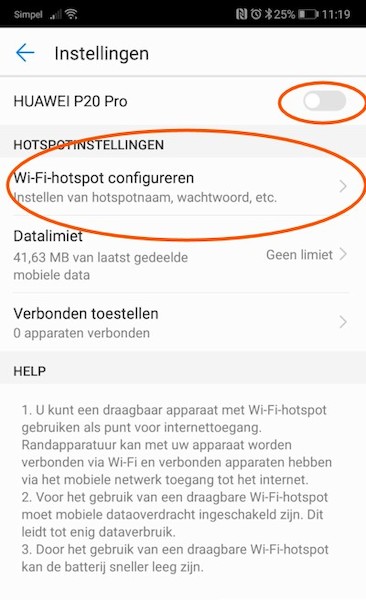
Je persoonlijk hotspot gebruiken
Je persoonlijke hotspot gebruiken is erg eenvoudig door je tablet, laptop of andere telefoon via WiFi te verbinden met je persoonlijke hotspot. Ga hierbij op zoek naar het netwerk met de naam die je in de stappen hierboven hebt verzonnen of gekozen. Gebruik hierbij ook het wachtwoord uit de voorgaande stappen.
portablegear.nl





















